win10蓝牙鼠标抖动如何解决
短信预约 -IT技能 免费直播动态提醒
本篇内容主要讲解“win10蓝牙鼠标抖动如何解决”,感兴趣的朋友不妨来看看。本文介绍的方法操作简单快捷,实用性强。下面就让小编来带大家学习“win10蓝牙鼠标抖动如何解决”吧!
win10蓝牙鼠标抖动解决方法:
右击右下角托盘区中的蓝牙图标,点击“打开设置”。
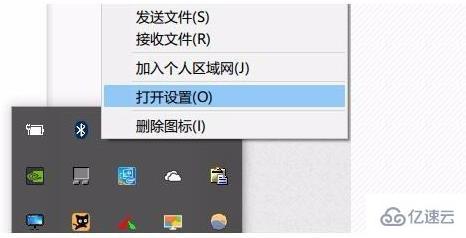
在弹出对话框中选择“允许蓝牙设备查找这台电脑”。
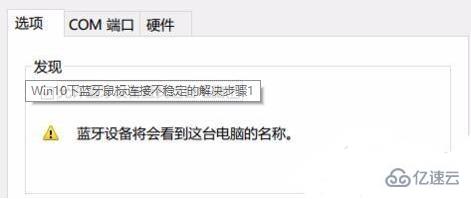
右击左下角开始键,选择进入“设备管理器”双击蓝牙的图标来展开目录,
如果有“电源管理”就选择“允许计算机关闭此设备以节约电源”确定。
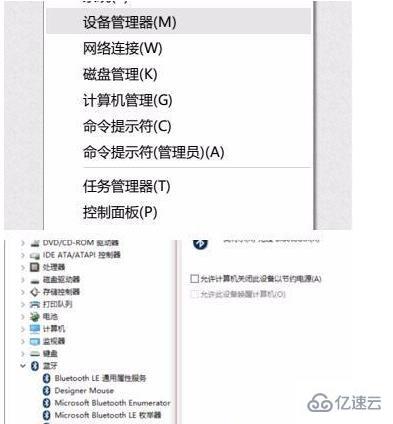
在设备管理器中双击“人体学输入设备”打开子项目,选择“允许计算机关闭此设备以节约电源”,
并选择“允许此设备唤醒计算机”点击“确定”。
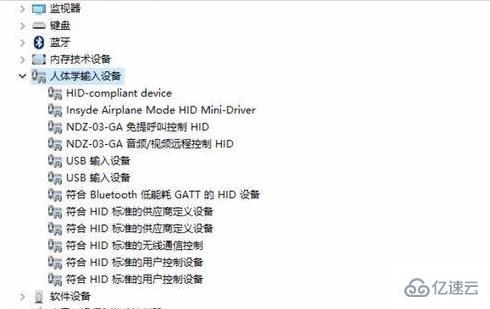
最后在设备管理器中双击“鼠标和其他指针设备”,以及“通用串行总线控制器”执行上述操作即可。

到此,相信大家对“win10蓝牙鼠标抖动如何解决”有了更深的了解,不妨来实际操作一番吧!这里是编程网网站,更多相关内容可以进入相关频道进行查询,关注我们,继续学习!
免责声明:
① 本站未注明“稿件来源”的信息均来自网络整理。其文字、图片和音视频稿件的所属权归原作者所有。本站收集整理出于非商业性的教育和科研之目的,并不意味着本站赞同其观点或证实其内容的真实性。仅作为临时的测试数据,供内部测试之用。本站并未授权任何人以任何方式主动获取本站任何信息。
② 本站未注明“稿件来源”的临时测试数据将在测试完成后最终做删除处理。有问题或投稿请发送至: 邮箱/279061341@qq.com QQ/279061341















